Как да приложите прозрачност към SVG

Научете как да приложите прозрачност към SVG графики в Illustrator. Разгледайте как да извеждате SVG с прозрачен фон и да прилагате ефекти на прозрачност.
Корекцията на експозицията във Photoshop CS6 е предназначена предимно за коригиране на тоналните стойности на изображенията с висок динамичен обхват, които са 32 бита. (Като казано от лаици, колкото повече бита, толкова по-добър е цветът.) Можете да приложите корекции на експозицията и към 16-битови или дори 8-битови изображения. Тази команда работи, като използва линейно цветово пространство, известно също като гама 1.0, а не цветовото пространство на вашето изображение, за да направите тонални корекции.
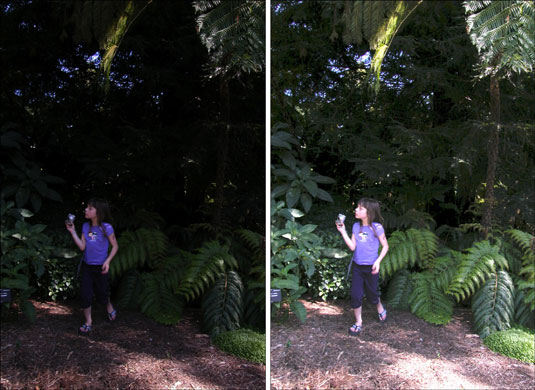
Ако използвате настройката на експозицията с 16-битови или 8-битови изображения, корекциите на плъзгача може да са твърде драстични. Задръжте натиснат клавиша Ctrl (команда на Mac), когато мишката ви е над числовото поле, и плъзнете, за да получите достъп до плъзгачите за почистване, които предлагат по-малко драматична настройка, когато плъзнете контрола. Освен това следете изображението си. Корекцията на експозицията понякога изрязва или губи данни за изображения с по-ниски битове.
За да приложите корекцията на експозицията, изпълнете следните стъпки:
Изберете Изображение→ Корекции→ Експозиция.
Коригирайте някое от следните:
Експозиция: Тази опция настройва основно акцентите и почти игнорира най-тъмните сенки.
Отместване: Тази опция потъмнява стойностите на сянката и средния тон и оставя светлите части сами.
Гама корекция: Тази опция коригира стойностите на гамата или средния тон на изображението .
Използвайте капкомерите, за да регулирате стойностите на осветеността или яркостта на изображението.
Имайте предвид, че това е различно от нивата, където капкомерите регулират всички цветни канали:
Задаване на пипетка за черна точка: Задава отместване. Пикселът, върху който щракнете, се превръща в черна точка.
Задаване на пипетка за бяла точка: Задава експозицията. Пикселът, върху който щракнете, се превръща в бяла точка.
Пипетка за среден тон: Задава експозицията. Пикселът, върху който щракнете, става средната сива стойност.
Щракнете върху OK, за да приложите корекцията.
За да запазите настройките, щракнете върху бутона Save Preset (вдясно от OK). Наименувайте предварително зададената настройка и щракнете върху Save в диалоговия прозорец Save. Приложете предварително зададената настройка по-късно, като щракнете върху бутона Зареждане.
Настройката HDR Toning ви позволява да приложите HDR настройки за контраст и експозиция към вашите изображения. Въпреки че е насочен предимно към 32-битови изображения, той може да се приложи и към 16-битови и 8-битови изображения.
За да приложите настройката за HDR тониране, изпълнете следните стъпки:
Отворете 32-, 16- или 8-битово изображение.
Уверете се, че изображението е в режим RGB или Grayscale. Също така, вашето изображение не може да съдържа никакви слоеве и трябва да се състои само от фон.
Изберете Изображение→ Настройки→ HDR тониране.
3. Изберете желания метод от изскачащото меню и всички последващи настройки.
Можете да използвате HDR тониране, за да създадете стилизиран външен вид – пренаситен, прекалено остър и илюстративен. Играйте с плъзгачите Glow и Detail по метода за локално адаптиране и експериментирайте.

Кредит: ©iStockphoto.com/sstop Изображение #4198903
Научете как да приложите прозрачност към SVG графики в Illustrator. Разгледайте как да извеждате SVG с прозрачен фон и да прилагате ефекти на прозрачност.
След като импортирате изображенията си в Adobe XD, нямате голям контрол за редактиране, но можете да преоразмерявате и завъртате изображенията точно както бихте направили всяка друга форма. Можете също така лесно да закръглите ъглите на импортирано изображение с помощта на ъгловите приспособления. Маскиране на вашите изображения Чрез дефиниране на затворена форма […]
Когато имате текст във вашия Adobe XD проект, можете да започнете да променяте свойствата на текста. Тези свойства включват семейство шрифтове, размер на шрифта, тегло на шрифта, подравняване, разстояние между символите (кернинг и проследяване), разстояние между редовете (водещо), запълване, граница (черта), сянка (падаща сянка) и размазване на фона. Така че нека разгледаме как се прилагат тези свойства. Относно четливостта и шрифта […]
Точно както в Adobe Illustrator, монтажните табла на Photoshop предоставят възможност за изграждане на отделни страници или екрани в рамките на един документ. Това може да бъде особено полезно, ако създавате екрани за мобилно приложение или малка брошура. Можете да мислите за монтажна област като специален тип група слоеве, създадена с помощта на панела Слоеве. Неговото […]
Много от инструментите, които намирате в панела InDesign Tools, се използват за рисуване на линии и форми на страница, така че имате няколко различни начина за създаване на интересни чертежи за вашите публикации. Можете да създавате всичко от основни форми до сложни чертежи в InDesign, вместо да се налага да използвате програма за рисуване като […]
Опаковането на текст в Adobe Illustrator CC не е същото като опаковането на подарък – по-лесно е! Обвиването на текст принуждава текста да се обвива около графика, както е показано на тази фигура. Тази функция може да добави малко креативност към всяко парче. Графиката принуждава текста да се обвие около нея. Първо, създайте […]
Когато проектирате в Adobe Illustrator CC, често се нуждаете от форма с точен размер (например 2 x 3 инча). След като създадете форма, най-добрият начин да я преоразмерите до точни измервания е да използвате панела Transform, показан на тази фигура. Изберете обекта и след това изберете Window→Transform to […]
Можете да използвате InDesign за създаване и модифициране на графики с QR код. QR кодовете са форма на баркод, който може да съхранява информация като думи, числа, URL адреси или други форми на данни. Потребителят сканира QR кода, използвайки своята камера и софтуер на устройство, като смартфон, и софтуерът използва […]
Може да има момент, когато имате нужда от нова снимка, за да изглеждате стара. Photoshop CS6 ви покрие. Черно-бялата фотография е по-ново явление, отколкото си мислите. Дагеротипите и други ранни снимки често имат кафеникав или синкав оттенък. Можете да създавате свои собствени шедьоври в тон на сепия. Тонизираните снимки могат да създадат […]
Използвайки функцията Live Paint в Adobe Creative Suite 5 (Adobe CS5) Illustrator, можете да създадете желаното от вас изображение и да запълните региони с цвят. Кофата на Live Paint автоматично открива региони, съставени от независими пресичащи се пътеки, и ги запълва съответно. Боята в даден регион остава жива и тече автоматично, ако има […]







